遇上u盘文件无法删除该如何解决
2014-07-03 u盘常见问题
u盘已经是不少it上班人士所必备的一样移动存储工具,我们可以将工作中需要的图片文件通过它随身携带。但在使用过程中我们难免会遇到这样那样不知所云的问题,例如想要删除u盘中不在需要的文件时却提示文件无法删除的错误。有没有什么办法可以解决此类问题呢?
其实,会引发如此的问题,大多数原因在于我们在u盘还在运行的过程中拔除u盘,导致u盘内运行的文件遭到了不同程度的破坏。接下来小编就教大家两个可以解决u盘文件无法删除的方法
1、系统自带检测磁盘功能
将问题u盘插入到电脑当中,接着打开计算机(我的电脑),等待系统读取出u盘后,鼠标右键点击u盘,选择属性并在所弹出窗口的横向菜单栏中找到工具,并在下方点击查错栏中的开始检查按钮,如下图所示:

紧接着在弹出的窗口中,勾选“自动修复文件系统错误”选项,并点击开始按钮即可,如下图所示:
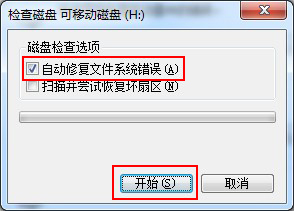
接下来检测工具将自动开始扫描u盘内的文件信息,并根据所找到的文件错误自动修复,等待此修复过程结束后会弹出成功扫描完成的提示窗口,这时我们可以重新打开u盘,这时会发现原本u盘中无法删除的文件已经自动清除了,如下图所示:
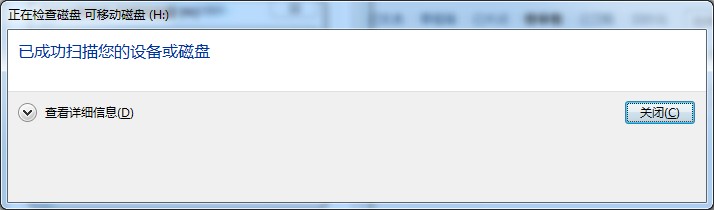
2、使用第三方软件unlocker强制删除工具
这是一款鼠标右键扩展的第三方软件工具,大家可以在网上搜索下载并进行安装,接下来我们就来教大家具体的使用方法。
同样的,将u盘插入到电脑之中,等待电脑读取到u盘时,打开u盘,找到我们所需要删除的文件,并点击鼠标右键,如下图所示:
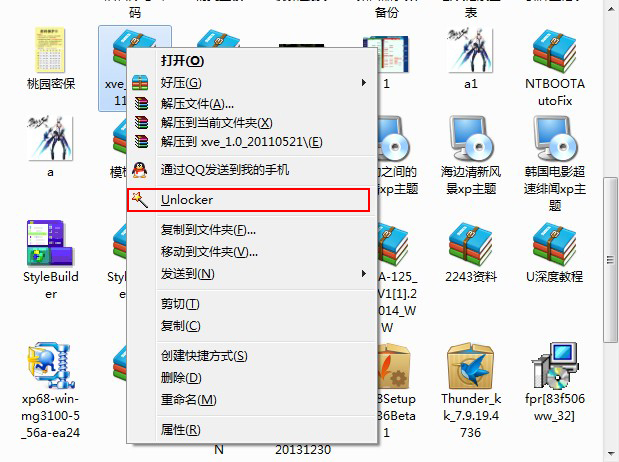
接着找到上图中unlocker选项,在弹出的选项窗口中左下角选择删除操作,然后按下确定键即可,如下图所示:

最后在工具完成删除操作后会弹出成功的提示窗口,此时文件已经被我们完全删除,如下图所示:
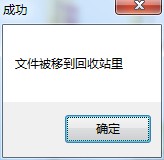
以上就是小编所分享的两种方法足以应对在遇到u盘文件无法删除时的状况,有需要的朋友不妨跟着以上步骤尝试解决此问题。
其实,会引发如此的问题,大多数原因在于我们在u盘还在运行的过程中拔除u盘,导致u盘内运行的文件遭到了不同程度的破坏。接下来小编就教大家两个可以解决u盘文件无法删除的方法
1、系统自带检测磁盘功能
将问题u盘插入到电脑当中,接着打开计算机(我的电脑),等待系统读取出u盘后,鼠标右键点击u盘,选择属性并在所弹出窗口的横向菜单栏中找到工具,并在下方点击查错栏中的开始检查按钮,如下图所示:

紧接着在弹出的窗口中,勾选“自动修复文件系统错误”选项,并点击开始按钮即可,如下图所示:
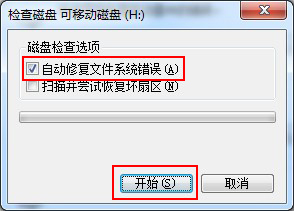
接下来检测工具将自动开始扫描u盘内的文件信息,并根据所找到的文件错误自动修复,等待此修复过程结束后会弹出成功扫描完成的提示窗口,这时我们可以重新打开u盘,这时会发现原本u盘中无法删除的文件已经自动清除了,如下图所示:
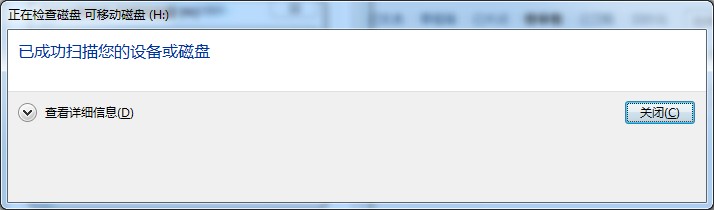
2、使用第三方软件unlocker强制删除工具
这是一款鼠标右键扩展的第三方软件工具,大家可以在网上搜索下载并进行安装,接下来我们就来教大家具体的使用方法。
同样的,将u盘插入到电脑之中,等待电脑读取到u盘时,打开u盘,找到我们所需要删除的文件,并点击鼠标右键,如下图所示:
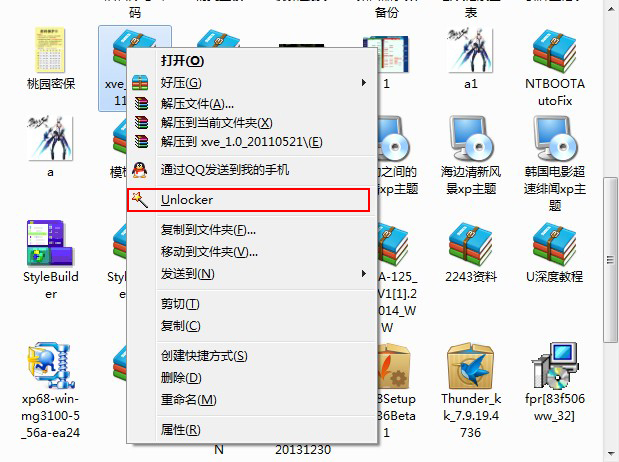
接着找到上图中unlocker选项,在弹出的选项窗口中左下角选择删除操作,然后按下确定键即可,如下图所示:

最后在工具完成删除操作后会弹出成功的提示窗口,此时文件已经被我们完全删除,如下图所示:
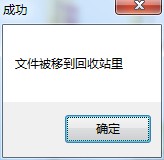
以上就是小编所分享的两种方法足以应对在遇到u盘文件无法删除时的状况,有需要的朋友不妨跟着以上步骤尝试解决此问题。
标签:
文件无法删除

